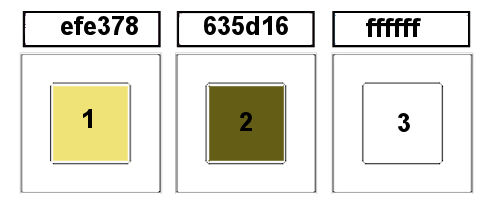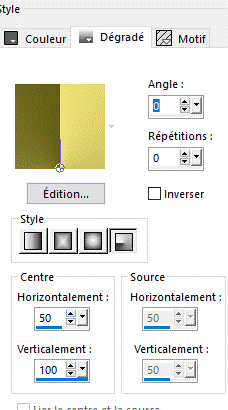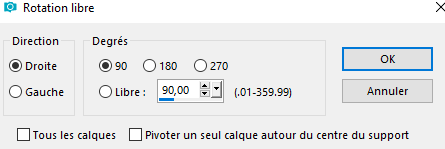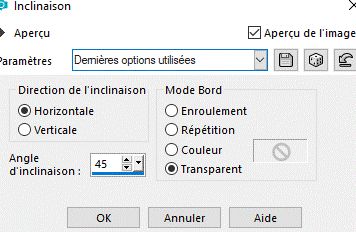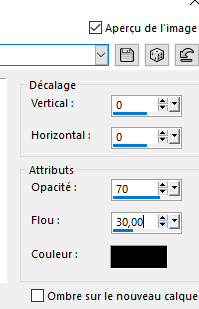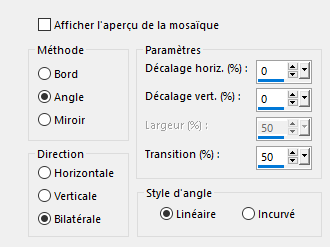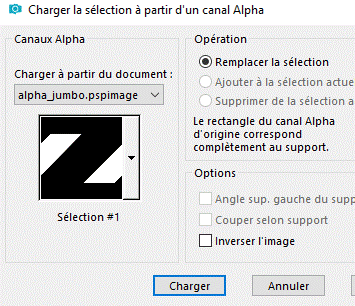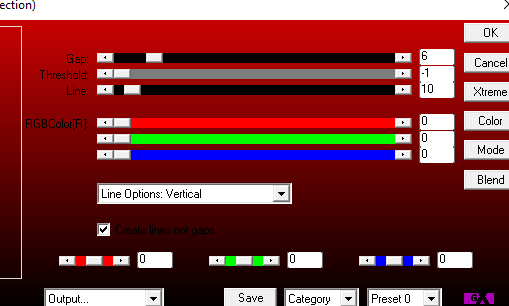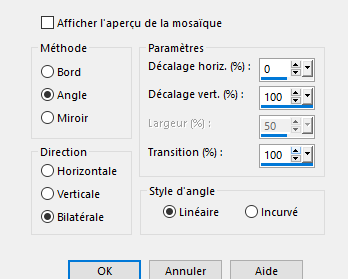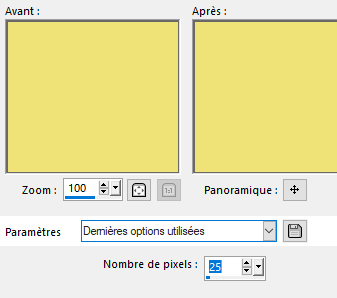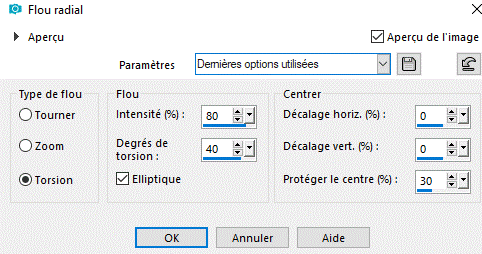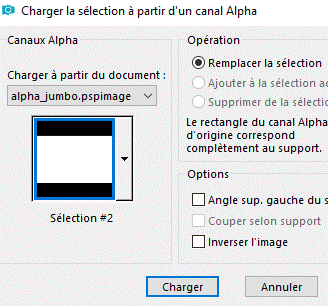|
************* ************* Ce tutoriel est ma propriété ;il est interdit de le copier ou le distribuer sur le Net sans mon autorisation écrite. De même,il est interdit de retirer le watermark du matériel;respectons le travail talentueux des tubeurs,sans qui nous ne pourrions créer de tutoriels. Si une des images vous appartient et que vous ne désirez pas qu'elle apparaisse ici, faites le moi savoir et je l'enlèverai aussitôt,ou je ferai un lien vers votre site!
Mes tutoriels sont sous copyright et de fait,régulièrement enregistrés
************* N'hésitez pas à changer le mode mélange des calques et leur opacité selon les couleurs que vous utiliserez
Les filtres que j'utilise dans mes tutoriels se trouvent sur ma page filtres!
tutoriel créé avec Psp2019 mais peut etre réalisé avec d'autres versions.
Dupliquez vos tubes et fermez les originaux Double cliquez sur le preset,il ira s’installer seul dans son filtre Abaissez les masques au bas de votre Psp
Prêts ? On y va !
Avant-plan : couleur 1(clair) Arrière-plan : couleur 2(fonce)
Ma palette :
1- ouvrez le calque alpha_jumbo Fenêtre dupliquer et fermer l’original Renommer »raster1 » Remplir de ce dégradé radial
2- calque dupliquer Image rotation libre
3- effet géométrique,inclinaison
4- effet 3D ombre portée
5- effet d’image mosaïque sans jointure
6- calque fusionner les calques visibles 7- sélection charger enregistrer une sélection à partir du cana alpha Charger la sélection 1
Sélection transformer la sélection en calque Effet AP01 Innovations,Lines silverlining
Ne rien sélectionner 8- effet d’image mosaïque sans jointure
9- nouveau calque Remplir de la couleur 1 Sélectionner tout Sélection modifier contracter
Edition copier coller dans la sélection l’image_jumbo 10- règlage flou radial
Ne rien sélectionner 11- image redimensionner à 85%,tous les calques non cochés Règlage netteté netteté 12- effet Eye Candy5 Impact,Extrude Setting : extrude_jumbo et ok13- effet 3D ombre portée,en mémoire 13- édition copier coller comme nouveau calque le tube paysage Pour mon tube,j’ai redimensionné à 85%,et j’ai mis le calque En mode douce A vous de voir 14- sélection charger enregistrer une sélection à partir du canal alpha Charger la sélection 2
nouveau calque Remplir de la couleur 3 Nouveau calque de masque à partir d’une image Appliquer le masque Narah_Mask_1496
Calque fusionner le groupe Mode de fusion sur recouvrement 15- effet Flaming Pear,Make cube tile ne rien sélectionner 16- placez vous sur le fond Nouveau calque Remplir de blanc Nouveau calque de masque à partir d’une image Appliquer le masque Narah_Mask_1500
17- effet d’image mosaïque sans jointure
Effet de bord accentuer Fusionner le groupe Mode fusion sur recouvrement 18- effet 3D ombre portée,en mémoire 19- édition copier coller en haut de la pile comme nouveau calque,votre tube(le mien je l’ai redimensionné à 75%) Bien placer Calque dupliquer Sur le calque de dessous : Règlage flou gaussien à 30 Mode de fusion sur multiplier 20- en haut de la pile copier coller comme nouveau calque le tube deco Ne pas bouger 21- effet 3D ombre portée 2 2 50 10 noir 22- édition copier coller comme nouveau calque le wordart de Narah Redimensionner à 60% Colorisez selon vos couleurs 23- fusionner les calques visibles Edition copier Image ajouter des bordures 1 Pxl couleur 2 3 pxls couleur 1 1 pxl couleur 2 Sélectionner tout Image ajouter des bordures 15 pxls couleur 3 Sélection inverser Effet de réflexion motif 28 15 95 17 86 84 -87 -55
(l’effet dépend de l’image obtenue ;vous pouvez en choisr un autre en cliquant sur les dés) 24- sélection inverser Effet 3D ombre portée 0 0 70 30 noir
Ne rien sélectionner 25- image ajouter des bordures 1 pxl couleur 2 3 pxls couleur 1 1 pxl couleur 2 26- sélectionner tout Image ajouter des bordures 50 pxls couleur 3 Sélection inverser Edition coller dans la sélection votre tag en mémoire 27- effet de réflexion kaléïdoscope 25 4 25 0 0 0 0 reflet
28- effet Unlimited,Buttons and Frames,Gradient frame frame size 11 gradient offset: 0 sélectionner le dégradé no 6(adaptez selon vos couleurs bien sur!) 29- selection inverser Effet 3D ombre portée en mémoire Edition répéter ombre portée ne rien sélectionner 30- nouveau calque pour apposer votre signature Calque fusionner tout Image redimensionner à 900 pxls de large Règlage netteté masque flou 2,60,4,luminance coché
Voilà ! C’est terminé ! Merci d’avoir suivi mon tutoriel ! Tutoriel créé le 18/01/2020 ©saturnella
Merci Denise et Gigi d’avoir testé mon tutoriel !!
*********** Versions de mes traductrices Pinuccia
Vera
Lisette
Tati
************* N'hésitez pas à m'envoyer vos versions, je me ferai un plaisir de les afficher sur mon site.
*************
|